Un caché de resolución de DNS es una base de datos temporal en el sistema operativo de su computadora, que contiene registros de todas sus visitas recientes e intentos a varios sitios y dominios. En otras palabras, es un área de almacenamiento que actúa como una guía de referencia rápida sobre cómo su computadora carga los sitios web que ha visitado.
Cuando visita un sitio web a través de un nombre de dominio, como, por ejemplo, techjunkie.com, su navegador en realidad no se dirige allí primero. En su lugar, se dirigirá a un servidor DNS donde aprenderá y conservará la dirección IP del sitio, y luego lo dirigirá al sitio mismo. La razón por la que hace esto es recopilar la información necesaria para que su próxima visita sea mucho más rápida. Por supuesto, si algo sale mal con los datos de su servidor DNS, puede valer la pena vaciar su DNS para acelerar Windows 10 y haz que tu navegación web diaria sea mucho más rápida. Echemos un vistazo a cómo vaciar su DNS.
Tabla de contenido
¿Por qué necesitamos un DNS?
Puede pensar en el caché de resolución de DNS como algo así como una guía telefónica. Cataloga los números (direcciones IP) de cada sitio web público para que no tengamos que recordarlos todos. El DNS o Sistema de nombres de dominio, nos permite buscar en Internet con nombres de sitios web reales en lugar de escribir la dirección IP cada vez que queremos visitar un sitio específico. Este es un regalo del cielo para la mayoría de las personas, ya que probablemente se volverían locos si se vieran obligados a escribir la dirección IP 69.63.181.15 o 69.63.187.19 cada vez que deseen visitar Facebook.

¿Cómo funciona todo?
Después de escribir una URL, su navegador solicitará la dirección IP de su enrutador. Si el enrutador tiene una dirección de servidor DNS almacenada, le pedirá al servidor DNS la dirección IP de ese nombre de host. Luego, el DNS buscará y recuperará la dirección IP que pertenece a la URL a la que intenta acceder. Una vez encontrado, su navegador puede cargar la página apropiada solicitada.
Cada sitio web que desea visitar pasa por el mismo proceso. Si un sitio web no se convierte en una dirección IP a la que pueda acceder, entonces no se puede cargar una página. El caché de DNS es donde se almacenan todas las direcciones IP en su sistema operativo, lo que intenta acelerar el proceso resolviendo el problema de conversión de nombre a IP antes de tener que enviar una solicitud.
¿Puedo ver los datos en la caché de resolución de DNS?
Para ver el contenido de un caché de DNS local en Windows, deberá acceder al «Símbolo del sistema». Para ver sus datos de DNS, siga los pasos a continuación para su versión de Windows.
Windows Vista, 7 y 8
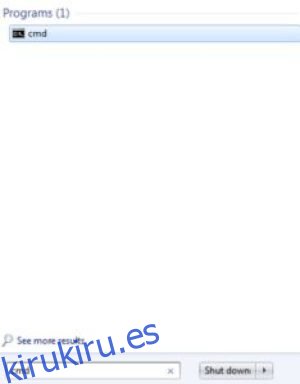
ventanas 10
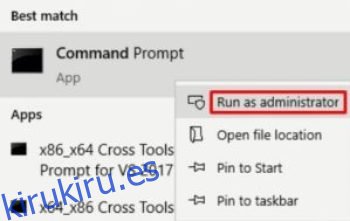
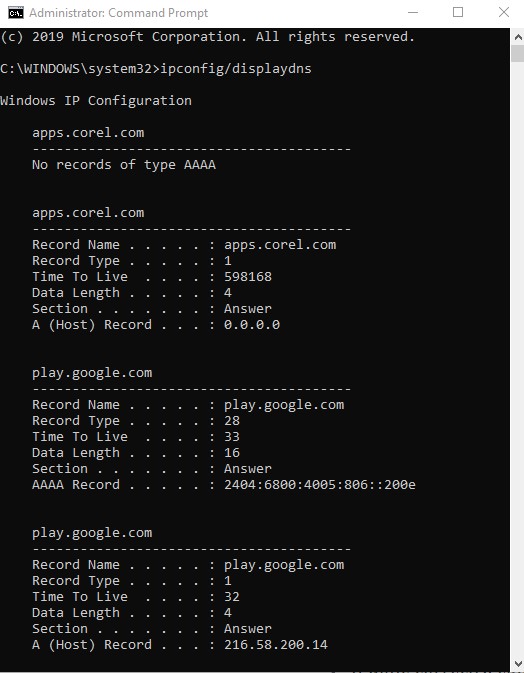
Si se hace correctamente, cada dominio almacenado en caché debería verse así:
www.youtube.com
—————————————-
Nombre de registro. . . . . : www.youtube.com
Tipo de registro. . . . . : 5
Tiempo para vivir . . . . : 35
Longitud de datos . . . . . : 8
Sección . . . . . . . : Respuesta
Registro CNAME. . . . : youtube-ui.l.google.com
Nombre de registro. . . . . : youtube-ui.l.google.com
Tipo de registro. . . . . : 1
Tiempo para vivir . . . . : 35
Longitud de datos . . . . . : 4
Sección . . . . . . . : Respuesta
Un registro (anfitrión) . . . : 216.58.199.14
El registro A (Host) es lo que contiene la dirección IP para el nombre de host dado. La información que se muestra de la entrada DNS del host es la dirección IP (216.58.199.14), el nombre del sitio web solicitado (www.youtube.com) y algunos otros parámetros. La caché de DNS local albergará toda esta información para su uso posterior hasta que surja la necesidad de un vaciado de DNS.

¿Por qué y cómo descargo el DNS de Windows?
Si un nombre de dominio o una dirección IP no autorizados logran infiltrarse en él, la caché de DNS puede «envenenarse» y hacer que las solicitudes de los clientes se redirijan a destinos incorrectos. En ocasiones, esta corrupción puede ser el resultado de percances administrativos o fallas técnicas. Sin embargo, a menudo se asocia con virus informáticos u otras formas de ataques a la red que pueden conducirlo a sitios web maliciosos o con mucha publicidad, lo que puede generar complicaciones de phishing y malware. Este suele ser un problema importante para los sitios web más grandes y populares.
Entonces, ¿cómo resolvemos los problemas que provocan el envenenamiento de la caché de DNS u otros problemas de conectividad a Internet? Limpiamos el DNS.
Al borrar la caché de DNS, se eliminarán todas las entradas guardadas y, al hacerlo, se eliminarán todos los registros no autorizados de su sistema operativo. Esto obligará a su computadora a volver a llenar el caché acumulando una vez más las direcciones IP de los sitios visitados en el futuro.
Para vaciar su DNS, regrese al Símbolo del sistema, luego siga los pasos a continuación para su versión de Windows.
Windows Vista, 7 y 8
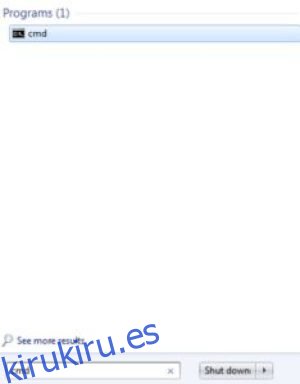
ventanas 10
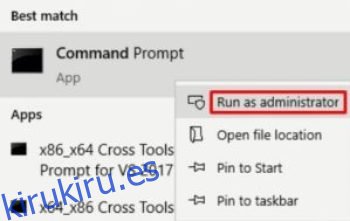
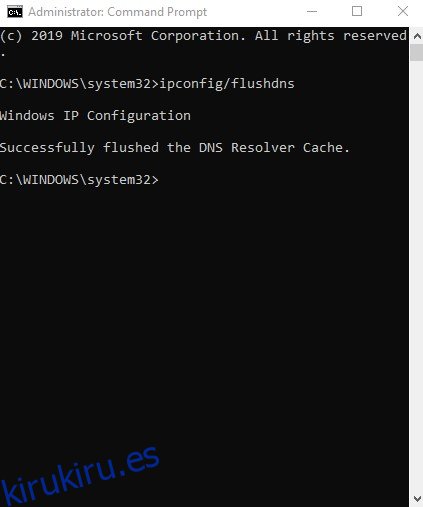
Deberías ver:
Configuración IP de Windows
Vació con éxito la memoria caché de resolución de DNS.
Esto indicará que el vaciado fue un éxito y luego puede escribir «ipconfig /displaydns» para verificar dos veces o simplemente salir de la ventana del símbolo del sistema.
***
Con eso, su DNS se ha vaciado y sus velocidades de navegación deberían volver a la normalidad. ¿Tiene alguna pregunta sobre DNS? ¡Apague el sonido abajo en los comentarios!
